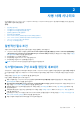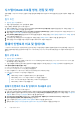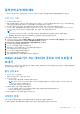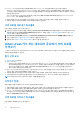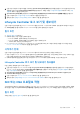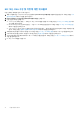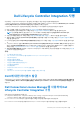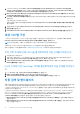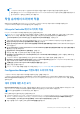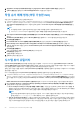Users Guide
Table Of Contents
- Microsoft System Center Configuration Manager용 Dell Lifecycle Controller Integration 버전 3.0 사용자 가이드
- 목차
- Microsoft System Center Configuration Manager용 Dell Lifecycle Controller Integration(DLCI) 소개
- 사용 사례 시나리오
- Dell Lifecycle Controller Integration 사용
- DLCI에 대한 라이센스 발급
- Dell Connections License Manager를 사용하여 Dell Lifecycle Controller Integration 구성
- 대상 시스템 구성
- 자동 검색 및 핸드쉐이크
- 작업 순서에서 드라이버 적용
- 작업 순서 매체 생성(부팅 가능한 ISO)
- 시스템 뷰어 유틸리티
- 구성 유틸리티
- Integrated Dell Remote Access Controller 콘솔 실행
- 작업 뷰어
- Dell Lifecycle Controller Integration을 사용하여 수행할 수 있는 추가 작업
- 구성 유틸리티 사용
- 서버 가져오기 유틸리티 사용
- 시스템 뷰어 유틸리티 사용
- 문제 해결
- 관련 설명서 및 리소스
NIC 또는 CNA 구성 및 저장에 대한 워크플로
다음 단계에는 워크플로 순서가 나와 있습니다.
1. 특정 시스템에 대한 Configuration Manager 콘솔에서 System Viewer(시스템 뷰어) 유틸리티를 실행합니다. 자세한 내용은 시스
템 뷰어 유틸리티 페이지 20을(를) 참조하십시오.
2. Network Adapter Configuration(네트워크 어댑터 구성)을 선택합니다.
3. 다음 옵션 중 하나를 선택합니다.
● Create a profile(프로필 생성) — 새로운 NIC 또는 CNA 프로필을 생성합니다. 자세한 내용은 NIC 또는 CNA 프로필 생성 페이
지 47을(를) 참조하십시오.
● Edit an existing profile(기존 프로필 편집) — 기존 NIC/CNA 프로필을 편집합니다. 자세한 내용은 NIC 또는 CNA 프로필 편집
페이지 50을(를) 참조하십시오.
● Scan collection to identify adapters(컬렉션을 검사하여 어댑터 식별) — 컬렉션을 검사하고 컬렉션에서 구성된 어댑터를 나열
합니다. 자세한 내용은 펌웨어 인벤토리 비교 및 업데이트 페이지 50을(를) 참조하십시오.
4. 프로필에서 어댑터를 추가하거나 제거합니다. 자세한 내용은 NIC 또는 CNA 프로필 생성 페이지 47의 3-4단계를 참조하십시오.
5. 그리드에서 어댑터를 선택하고 구성합니다. 자세한 내용은 어댑터 구성 페이지 48을(를) 참조하십시오.
6. 각 파티션에 대해 선택한 특징에 대해 NIC 및 iSCSI 매개 변수를 설정합니다. 자세한 내용은 NIC 및 iSCSI 매개 변수 구성 페이지
49을(를) 참조하십시오.
7. NIC 또는 CNA 프로필을 저장합니다.
16 사용 사례 시나리오